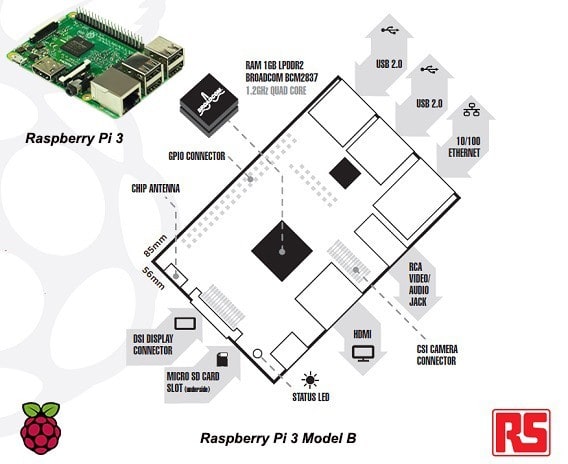你需要什麼來讓你的樹莓派啟動和運行,以及快速啟動指南 (繁體)
关注文章你觉得这篇文章怎么样? 帮助我们为您提供更好的内容。
Thank you! Your feedback has been received.
There was a problem submitting your feedback, please try again later.
你觉得这篇文章怎么样?
快速入門指南可以在本文下面的附件中找到。
現在你已經購買了一個 樹莓派 這裡有一些你需要啟動和運行的基本配件。
本文與所有Raspberry Pi模型相關。
- 一個案例
- 操作系統 - (NOOB推薦給大多數用户)
- USB鍵盤和USB鼠標
- 以太網電纜或WiFi適配器(連接到互聯網/網絡) - Pi 3集成了無線局域網
- 連接到您的顯示器或電視(推薦HDMI)
- 電源(注意Pi 3有一個新的電源)
為了幫助您盡快啟動並運行,在本視頻中,我們將向您展示如何連接這些基本配件,以及如何啟動Raspberry Pi。本視頻使用Raspberry Pi 3,但與所有型號相關。
1. 一個案例
所有Raspberry Pi機型都有多種Raspberry Pi機箱可供選擇,以幫助保護您的機箱免受損壞。所有型號A和B均可提供案例。
買一個樹莓派3案例(909-8132)
重要提示 - 為什麼不設計自己的樹莓派案例和3D打印。使用我們免費的3D CAD工具 DesignSpark Mechanical , 您可以設計自己的Raspberry Pi案例. 樹莓派的3D模型可以免費導入您的設計,以確保您有正確的尺寸來設計您的外殼
2.操作系统

買 noobs O / S (917-6317)
重要提示 -如果您想將當前的操作系統更新到最新的操作系統,而不是下載新的映像,則可以運行apt-get更新。這裡是 如何做到這一點 的指導
3. 鍵盤和鼠標
樹莓派使用標準的USB鍵盤和鼠標,將支持一些無線鍵盤和鼠標。對於較老的Pi型號或型號A / A +,您可能需要一個帶電的USB集線器。
買USB键盘 買USB鼠標 (042-0182)
重要提示 - 如果桌面上沒有空間來使用單獨的鍵盤,鼠標和監視器設置Raspberry Pi,則可以從同一網絡上的另一台計算機遠程訪問樹莓派的命令行。使用SSH,您可以在電腦桌面上打開一個窗口並使用您的Raspberry Pi。 了解更多關於如何SSH到你的樹莓派
4. 以太網電纜或無線網絡適配器
如果要連接到Internet或網絡,則需要以太網電纜或WiFi(無線802.11b / g / n)適配器。
注 - Raspberry Pi 3內置了無線局域網802.11b / g / n。
購買以太網電纜 購買Pi WiFi適配器
(892-0012)
重要提示 - 還有其他方法可以為您的Pi添加連接,例如藍牙(內置於Pi 3)蜂窩或低功率無線電。
5. 連接到顯示器或電視機
我們建議使用HDMI輸出連接到顯示器。HDMI在一條電纜中傳輸視頻和音頻,使連接更為簡單。如果您的屏幕不支持HDMI,則可以使用HDMI轉VGA +音頻轉換器。
購買HDMI電纜(905-8932)
如果電視機沒有HDMI連接,則唯一的選擇是使用模擬連接
在較舊的裨型號上,複合視頻(黃色連接器)RCA轉RCA連接器用於1米電纜的視頻
購買RCA到RCA視頻電纜(742-4298)
對於音頻,請在電視機上使用3.5毫米至立體聲唱機的RCA
購買3.5毫米立體聲唱機RCA(408-2062)
3.5毫米至3.5毫米音頻線用於一些便攜式揚聲器小號
買一個3.5mm到3.5mm的音頻線(628-7180)
對於較新的Pi型號(A +,B +,Pi 2和Pi 3),則有一個3.5mm的Audion視頻插孔。
連接到非HDMI顯示器/屏幕。
帶DVI輸入的屏幕 - DVI僅支持視頻(I.E,無音頻)您將需要HDMI到DVI電纜或HDMI - DVI適配器。
購買HDMI到DVI電纜 (742-4343)
屏幕只有VGA連接。 (這在老式電腦顯示器中很常見)Raspberry Pi沒有VGA模擬輸出,但可以購買HDMI到VGA轉換器。
注意:
您可能會遇到過掃描。這是當你的桌面圖像溢出屏幕。嘗試更改電視上的顯示設置。您也可以在Raspberry Pi操作系統中調整您的設置。
6. 電源
樹莓派可以通過微型USB電源連接器供電。電源的要求取決於你所擁有的型號。最小電流(以mA為單位)取決於您擁有的Pi型號。
Pi型號A和第一代型號B需要5V - 1.2A(1200 mA)的電源。
Pi型號B +和Pi 2需要5V - 2A(2000m / A)電源才能獲得最佳效果。
Pi 3型號B需要5.1V - 2.5A(2500m / A)電源才能獲得最佳效果。
注意: - Pi 3將使用5V - 2A電源,但是您可能會遇到一些性能問題。
還有其他的方式來給你的樹莓派提供動力。這些是通過GPIO電源引腳或通過其中一個USB插座。
購買Pi電源5V - 2A (822-6373)
購買Pi電源5.1V - 2.5A - Pi3 (909-8126)
你的Raspberry Pi也可以使用像充電寶這樣的電池組
購買Pi 電池充電寶 (775-7508)
一旦你開始和你一起運行Raspberry Pi,還有其他你可能想要添加的配件。

添加相機可讓您拍照並拍攝視頻(請注意,相機沒有音頻)
這個教程在這裡找到 樹莓派相機設置
購買樹莓派相機 (775-7731) 購買樹莓派紅外線相機 (790-2811)
其他樹莓派插件
為了充分利用你的PI,可以添加許多HAT的選項並進行試驗。
重要提示- 將 HAT compatible Raspberry Pi 添加到板子上用 DesignSpark PCB
更多信息和支持可以在Raspberry Pi主頁上找到 http://www.raspberrypi.org /
http://www.raspberrypi.org/faqs 還提供了更多信息